Hoe GIMP te gebruiken om het formaat van afbeeldingen te wijzigen: eenvoudige stappen plus alternatieven
Het lijkt te denken dat het formaat van afbeeldingen eenvoudig is. Je hebt gelijk, en vooral als je zo'n correct hulpmiddel of software als GIMP gebruikt voor je afbeeldingen. Dit HowTo-artikel gaat in op het vergroten of verkleinen van afbeeldingen met GIMP. Bovendien nemen we ook 2 GIMP-alternatieven op. Natuurlijk bieden we u handige stappen om aan uw gewenste afbeeldingsgrootte te voldoen. Het zou geweldig zijn als u dit artikel zou blijven lezen. Lees dan nu!

- Deel 1: Het formaat van een afbeelding wijzigen met GIMP
- Deel 2: Het formaat van een afbeelding wijzigen zonder GIMP
- Deel 3: Veelgestelde vragen over het formaat van een afbeelding wijzigen met GIMP
Deel 1: Het formaat van een afbeelding wijzigen met GIMP
GIMP is een professionele bewerkingstool. Het kan de afbeelding uniek maken door tekst, effecten, filters toe te voegen, het formaat van afbeeldingen te wijzigen, enz. Verder is het gratis software maar biedt het verschillende functies. Als u hen echter als teken van waardering wilt helpen, kunt u aan hen doneren.
In dit gedeelte zult u zich realiseren dat GIMP het formaat van afbeeldingen wijzigt zonder kwaliteitsverlies. Niet alleen dat, we zullen u enkele stappen laten zien om het te doen. We weten dat u veel vragen heeft en we kunnen die beantwoorden door u specifieke stappen te geven. Bekijk ze hieronder!
Stap 1: Start GIMP en open de afbeelding waarvan u het formaat wilt wijzigen door op de het dossier aan de linkerbovenkant van de interface. Als u daarop klikt, ziet u de Open knop en klik er ook op.
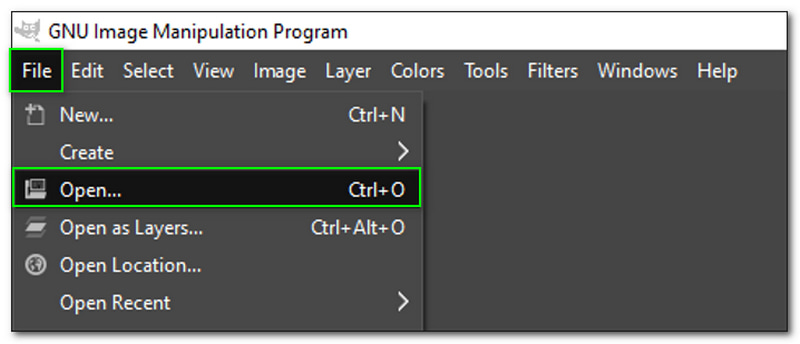
Stap 2: Selecteer het Afbeeldingsmenu op de bovenste balk zodra de afbeelding is toegevoegd. Vervolgens ziet u uit de opties de Afbeelding schalen en klik erop.
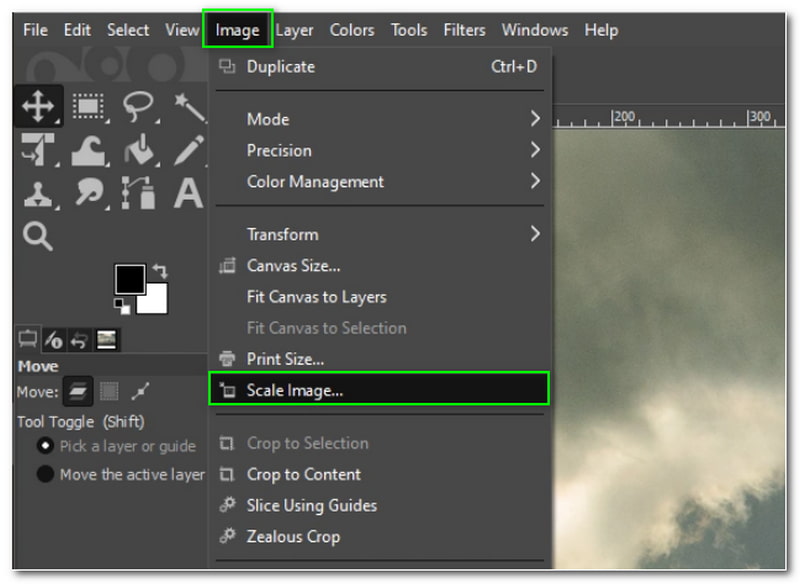
Stap 3: Daarna is de Dialoogvenster Afbeelding schalen zal opduiken. Begin vervolgens het formaat van uw afbeelding te wijzigen door de Breedte hoogte, enz. Klik daarna op de knop Schaal in het onderste dialoogvenster.

Stap 4: U kunt de verkleinde afbeeldingen nu op uw computer opslaan.
U zult merken hoe u GIMP gebruikt om het formaat van afbeeldingen te wijzigen tijdens het lezen van de bovenstaande stappen. Door het formaat te wijzigen, kunt u ook de kwaliteit aanpassen. Let op, verander de X- en Y-resoluties in het dialoogvenster Afbeelding schalen niet, want zelfs als u het wijzigt, heeft het geen invloed op het formaat van een afbeelding. Bovendien biedt GIMP ook andere functies voor beeldbewerking, zoals: Verwijder watermerk, hoogwaardige afbeeldingen en meer.
Deel 2: Het formaat van een afbeelding wijzigen zonder GIMP
Vidmore Gratis afbeelding Upscaler online
Vidmore Gratis afbeelding Upscaler online is een gratis tool die 100% veilig te gebruiken is. Het is een populaire upscaler omdat het afbeeldingen niet alleen 2X maar tot 8X kan vergroten! Ja, u leest het goed. Nadat u het formaat van een afbeelding hebt gewijzigd, hoeft u zich bovendien geen zorgen te maken over de kwaliteit, omdat deze de kwaliteit beïnvloedt. Er zijn veel manieren om uw bestanden toe te voegen, en dat zullen we in de onderstaande stappen leren; lees ze nu.
Stap 1: Om uw afbeelding toe te voegen, kunt u een afbeelding van uw pc neerzetten. U kunt ook op de . klikken Afbeelding uploaden in het midden van de pagina en voeg uw afbeelding toe vanaf de pc.
Probeer Image Upscaler nu!
- Verbeter de fotokwaliteit.
- Vergroot de afbeelding naar 2X, 4X, 6X, 8X.
- Oude afbeelding herstellen, foto onscherp maken, enz.

Stap 2: In het bovenstaande gedeelte van het paneel kunt u de Vergroting van 2X naar 8X. Daaronder ziet u de Voorbeeld, die u de afbeelding toont met de originele zijde en de Uitgangszijde:.
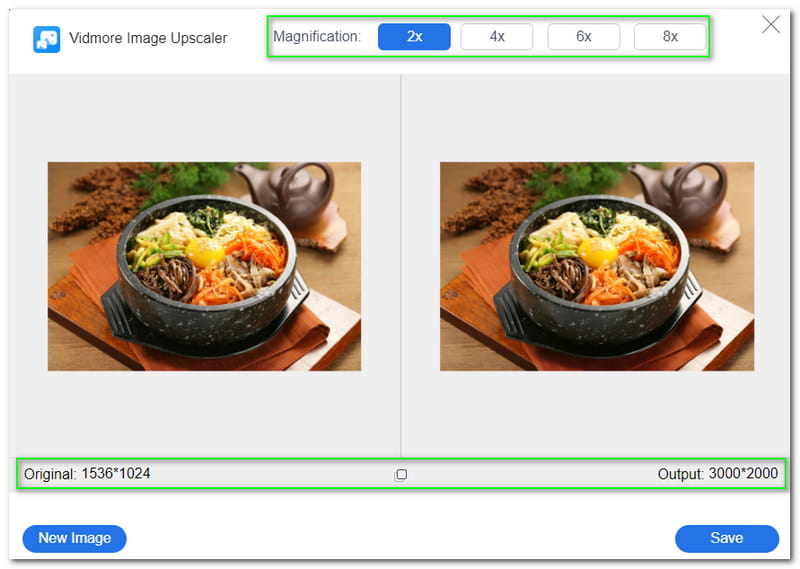
Stap 3: Als u tevreden bent met het resultaat, tikt u op de Opslaan knop rechtsonder op het paneel. Vervolgens begint het te downloaden naar uw pc.
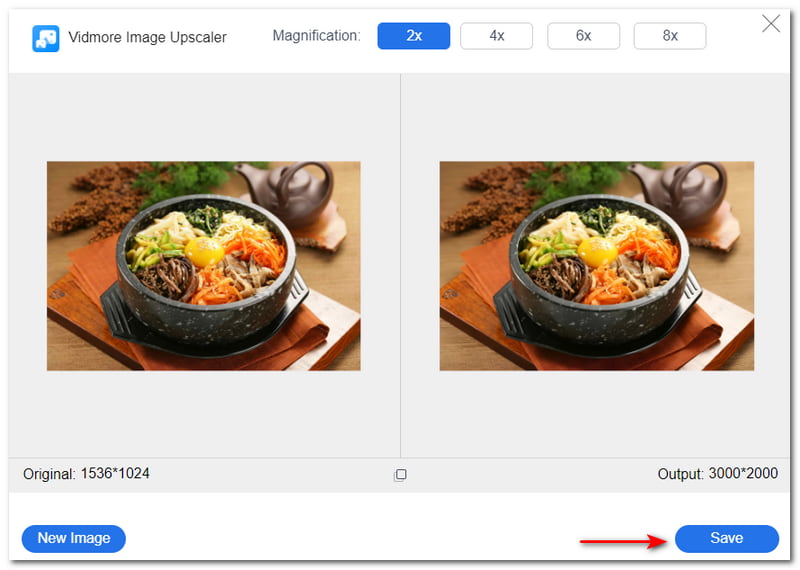
Je kunt niet alleen eenvoudige afbeeldingen onscherp maken, maar Vidmore Free Image Upscaler Online kan ook wallpapers, anime-gezichten, enz. opwaarderen. Het ondersteunt JPG, JPEG en BMP, en in een paar stappen kunt u het formaat van uw foto's laten wijzigen. Probeer het nu!
Afbeeldingsgrootte wijzigen
Image Resizer is een ander online hulpmiddel dat u kunt gebruiken om het formaat van uw afbeeldingen te wijzigen. Het is gratis. Het heeft echter advertenties tijdens het gebruik. Het goede nieuws is echter dat het nog steeds handig in gebruik is. Bovendien zul je merken dat het een eenvoudige gebruikersinterface heeft en meteen de opties ziet. Voor dit artikel hebben we ook stappen voorbereid om Image Resizer te gebruiken, en je kunt ze nu hieronder zien:
Stap 1: Ga naar de hoofdpagina van Image Resizer. Vervolgens ziet u een vakpaneel waar u de bestanden kunt toevoegen. Jij kan Selecteer foto of Slepen en Druppel de bestanden van uw computer.
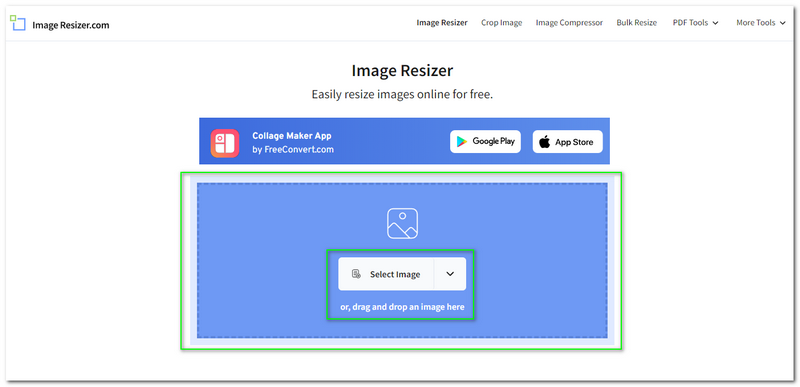
Stap 2: Je ziet ook de Menu uitvouwen, waar u met Image Resizer afbeeldingen kunt selecteren uit Dropbox en Google Drive en URL invoeren.
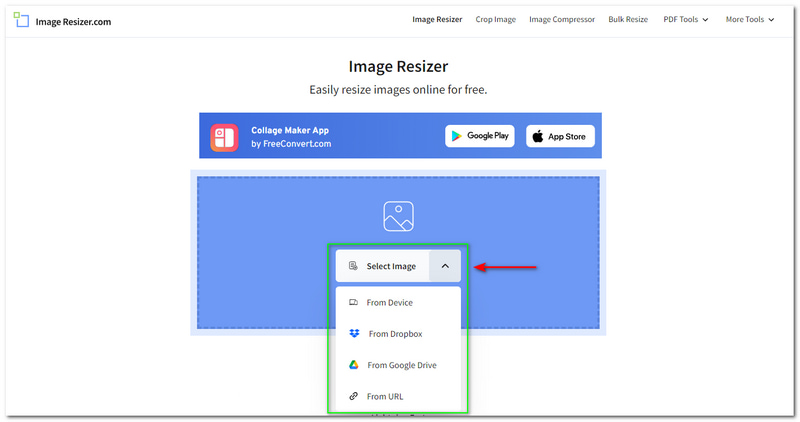
Stap 3: Nadat u uw foto hebt toegevoegd, gaat u naar een ander venster. Image Resizer biedt: Voorbeeld, en aan de linkerkant van het wonder zie je de opties; Formaat wijzigen, bijsnijden, en Flip & Roteren.
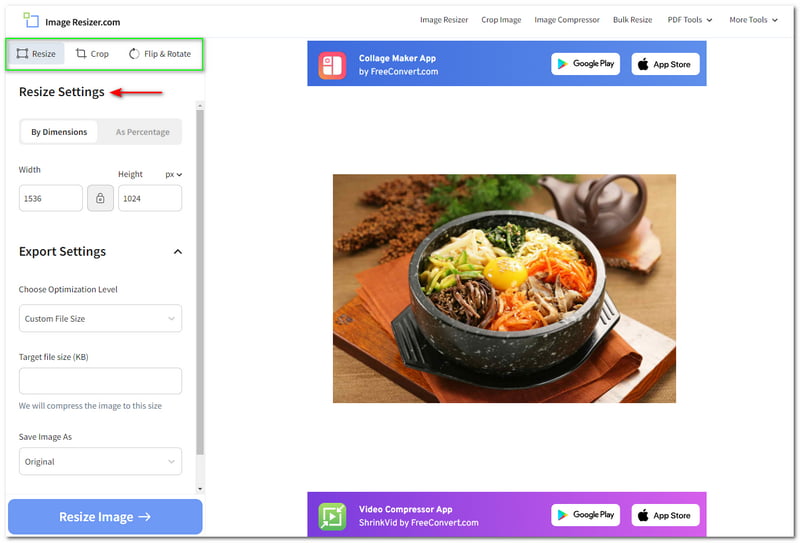
Stap 4: U kunt het formaat van de afbeelding wijzigen met twee opties; op dimensie of als percentage. We zullen ons concentreren op op dimensie. Hiermee kunt u de Breedte en Hoogte met de gewenste grootte van uw afbeelding. U kunt ook de Instellingen exporteren.

Stap 5: Wanneer alle aanpassingen zijn voltooid, drukt u op de Formaat van afbeelding wijzigen linksonder in het venster. Dan, in het volgende venster, ziet u de Afbeelding downloaden en klik erop om de verkleinde afbeelding op uw computer op te slaan.

We zijn klaar! Het beste van Image Resize is dat het u het origineel en de uitvoerbestandsgrootte laat zien nadat u het formaat hebt gewijzigd. Het laat je ook je outputbestand delen met andere sociale media-accounts zoals Facebook, Twitter, Pinterest, enz. Je kunt ook hun andere functies verkennen door hun webpagina te bezoeken.
Deel 3: Veelgestelde vragen over het formaat van een afbeelding wijzigen met GIMP
Blijft de kwaliteit na het verkleinen van afbeeldingen hetzelfde?
Het hangt af van de omstandigheden. Sommige tools kunnen de kwaliteit van de afbeelding behouden of verminderen nadat het formaat is gewijzigd. Desalniettemin stellen de hierboven genoemde tools u in staat om de kwaliteit van uw gewijzigde afbeelding nog verder uit te breiden.
Kan ik het formaat van foto's in bulk wijzigen?
Ja, dat kan, vooral als u de juiste tool gebruikt, omdat er tools of software zijn die het formaat wijzigen in bulk niet ondersteunen. Bovendien is het meer aan te raden om een afbeelding afzonderlijk te verkleinen om de juiste maat te krijgen die u wenst.
Moet ik software downloaden om het formaat van een afbeelding te wijzigen?
U hoeft geen software te downloaden om het formaat van een afbeelding te wijzigen. Er zijn ook praktische online tools die u kunt gebruiken om het formaat van afbeeldingen te wijzigen. Online tools zijn zelfs toegankelijker en lichter.
Conclusie:
Vond je het vergroten of verkleinen van afbeeldingen met GIMP, Vidmore Free Image Upscaler Online en Image Resizer interessant? Het gevoel is wederzijds! Na het schrijven van alle stappen over het wijzigen van het formaat van afbeeldingen met verschillende tools en software, zijn we verheugd om ze met u te delen, en we zijn blij dat u tot het einde van dit artikel blijft lezen. Maak je geen zorgen; we zullen meer HowTo-artikelen schrijven en we zullen je snel weer zien!



